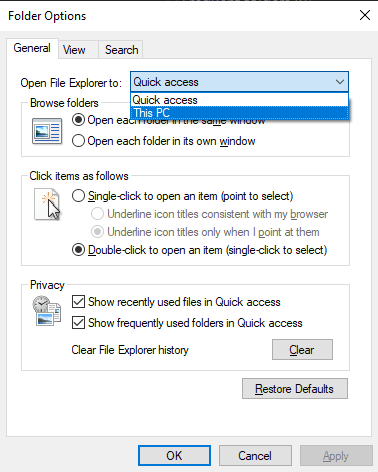File Explorer ključna je značajka sustava Windows koja vam omogućuje jednostavno pronalaženje datoteka i upravljanje njima. Sučelje za File Explorer jednostavno je i lako razumljivo, dok je dovoljno fleksibilno da vam omogući da radite stvari poput prikvačivanja važnih direktorija. File Explorer to čak čini prema zadanim postavkama, nedavno korištene mape automatski su navedene na traci "Brzi pristup" tako da im se možete brzo vratiti.
Prema zadanim postavkama, File Explorer otvara zaslon "Brzi pristup" koji navodi devet mapa kojima se često pristupa, kao i 20 nedavno pristupanih datoteka. Brzi pristup ovim nedavno korištenim resursima može biti od velike pomoći i može vam uštedjeti vrijeme ponovnog pregledavanja ispravnog direktorija. Brzi pristup vam također može pomoći da pronađete datoteku ako se ne možete sjetiti gdje ste je spremili.
Međutim, nekim korisnicima se možda neće svidjeti ovaj sustav i možda će željeti da File Explorer pruža manje pomoći. Možda vam se ne sviđa što je problem s privatnošću popis nedavno pristupljenih datoteka i mapa vidljiv prema zadanim postavkama, ili možda jednostavno radije ručno pregledavate datoteke kojima želite pristupiti.
Srećom za one od vas koji žele promijeniti ovo ponašanje, File Explorer vam omogućuje postavljanje "Ovo računalo" kao početnu stranicu. “Ovo računalo” prikazuje popis od sedam osnovnih mapa korisničkog imenika i svih pogona za pohranu koje ste instalirali na svoje računalo.
Kako konfigurirati File Explorer da se pokrene na "Ovo računalo"
Da biste konfigurirali File Explorer za pokretanje na "Ovo računalo", a ne na "Brzi pristup", prvo morate otvoriti File Explorer, zatim se prebaciti na karticu "Prikaz" na vrhu i kliknuti na "Opcije" u krajnjem desnom kutu.

Savjet: Alternativno, možete pritisnuti tipku Windows, upisati "File Explorer Options" i pritisnuti enter da otvorite isti izbornik.
Na kartici "Općenito" kliknite na padajući okvir "Otvori File Explorer u" na vrhu stranice i odaberite "Ovo računalo". Sada samo trebate kliknuti "Primijeni" i "U redu" da biste spremili promjenu i svi budući prozori File Explorera otvorit će se prikazu "Ovo računalo", a ne ekranu "Brzi pristup".